بالنسبة لأجهزة كمبيوتر Mac ، تخدم ملفات DMG نفس الغرض الذي تقوم به ملفات ISO لأجهزة الكمبيوتر التي تعمل بنظام Windows. يصبح ملف DMG الخاص بالبرنامج عديم القيمة بعد تثبيته. ستستهلك ملفات DMG أيضًا مساحة على محرك الأقراص الثابتة وقد تؤدي إلى إبطاء جهاز Mac. لهذا السبب ، يجب أن تجعلها نقطة حذف ملفات DMG مع أداة تنظيف يدوية لنظام التشغيل Mac.
المحتويات: الجزء 1. ما هو ملف .dmg؟ هل الحذف آمن؟الجزء 2. البحث بسرعة عن ملفات DMG وحذفها على نظام Macالجزء 3. خطوات يدوية لحذف ملفات DMGالجزء 4. استنتاج
الجزء 1. ما هو ملف .dmg؟ هل الحذف آمن؟
في هذه الأيام ، يتم إنشاء وتسليم الغالبية العظمى من تطبيقات Mac في شكل ملفات DMG أو PKG. ملفات DMG تحظى بشعبية كبيرة لأنها تحتوي على مجموع اختباري ، والذي يتحقق من أن ملف التنزيل لم يخضع لأي نوع من التحويل ، ولأنه يمكن ضغطه ، مما يجعل التثبيت أصغر.
يؤدي فتح ملف DMG إلى وضع محرك أقراص افتراضي أو تركيبه في سطح المكتب لأغراض التثبيت. يعمل محرك الأقراص هذا بطريقة مشابهة لتلك الخاصة بملف القرص الصلب الخارجي أو جهاز USB متصل بجهاز Mac الخاص بك.
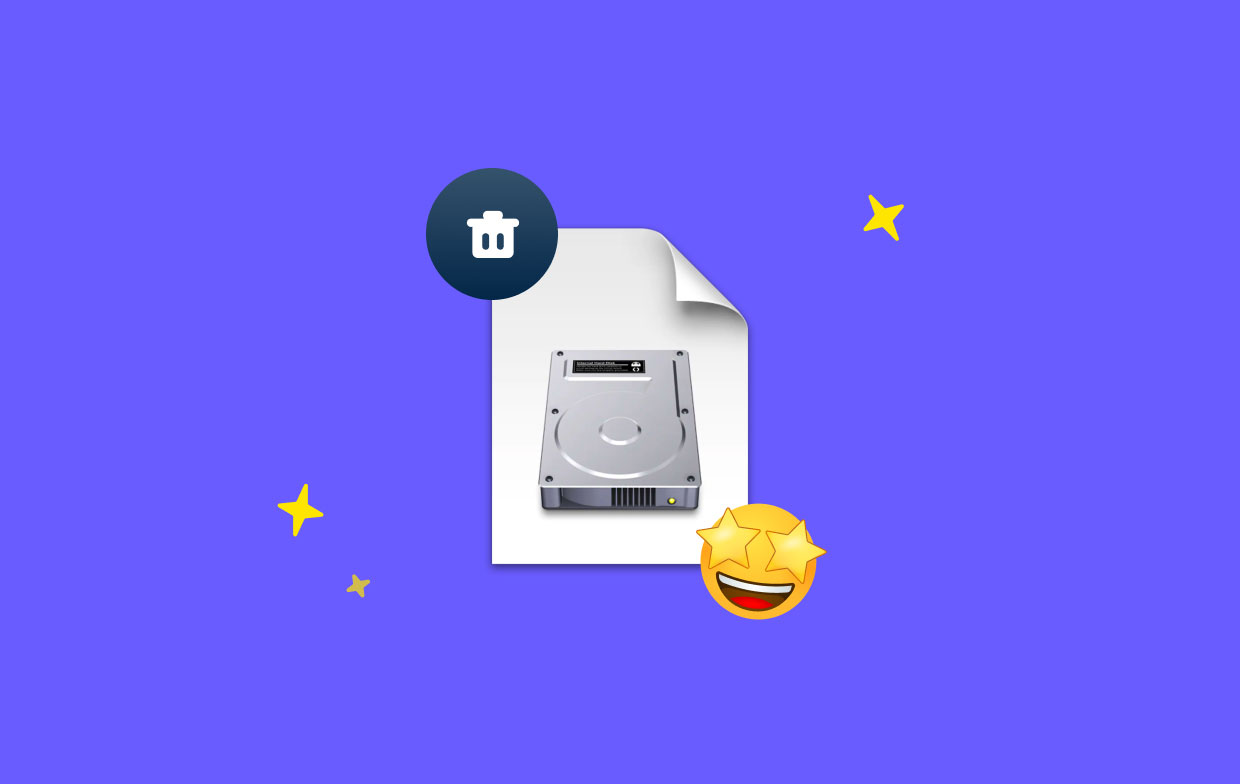
بعد تثبيت التطبيق الخاص بك بنجاح ، لن تحتاج إلى ملف DMG لمتابعة استخدامه. التخلص منه لن ينتج عنه أي تعقيدات ، ومساحة التخزين أهم شيء ، أليس كذلك؟
أنت حر في حذف ملفات DMG فور تثبيت البرنامج ما لم ترغب في حفظها لأسباب تتعلق بالأرشفة أو في حالة عدم اكتمال التثبيت بنجاح.
بالإضافة إلى ذلك ، سيضيف المطورون بشكل دوري ميزات جديدة وإصلاحات للأخطاء إلى البرنامج. ملف DMG السابق ليس له قيمة بالنسبة لك. إذا كنت ترغب في استخدام أحدث إصدار من البرنامج ، يجب عليك حذفه.
الجزء 2. البحث بسرعة عن ملفات DMG وحذفها على نظام Mac
من الضروري أن تحافظ على نظافة جهاز الكمبيوتر الخاص بك في جميع الأوقات. ستكون قادرًا على الحفاظ على الأداء السريع لنظامك مع وجود مساحة إضافية في نفس الوقت على محرك الأقراص الثابتة عند القيام بالأشياء بهذه الطريقة.
اي ماي ماك باور ماي ماك هو برنامج شامل يمكنه تنظيف جهاز Mac الخاص بك وتحسينه. باستخدام بضع نقرات بالماوس ، يمكنه تحسين الكفاءة وحماية الخصوصية وإخلاء مساحة التخزين على جهاز Mac الخاص بنا. يمكنه اكتشاف وحذف أي شيء لم تعد بحاجة إليه على جهاز Mac الخاص بك ، مما يوفر مساحة كبيرة على القرص.
قد تساعدك الأدوات أو الميزات الموجودة في PowerMyMac على مسح أي تطبيقات غير مرغوب فيها والملفات غير المرغوب فيها تمامًا من جهاز Mac الخاص بك. يبدو أن الأداة هي أفضل حل لتنظيف الملفات غير المرغوب فيها لنظام Mac. يمكنك تنظيف جهاز Mac الخاص بك باستخدام منظف الملفات غير المرغوب فيها.
احذف ملفات DMG من جهاز Mac الخاص بك بسرعة وأمان لإخلاء المساحة. هذه الأداة قادرة على نظيف. DS -Store الملفات تماما أيضاً. قم بفحص أي جزء من جهاز Mac الخاص بك بالكامل. ابحث عن مكان إنتاج ملفات القمامة بدقة. افحص الملفات غير الضرورية التي يمكن إزالتها بأمان حتى تتمكن من التخلص منها بنقرة واحدة.
اتبع الخطوات الخاصة بكيفية حذف ملفات DMG باستخدام Junk Cleaner.
- حدد منظف البريد العشوائي ، ثم انقر فوق SCAN لبدء فحص جميع الملفات غير الضرورية على جهاز Mac.
- يمكنك فحص جميع ملفات القمامة في جهاز Mac الخاص بك حسب الفئة عند اكتمال المسح.
- اختر الملف الذي تريد حذفه ، أو حدد فقط "حدد الكل"مربع لإزالة كافة ملفات القمامة.
- بعد النقر على كلين الزر ، سيقوم PowerMyMac بحذف الملفات التي اخترتها بسرعة.
- عند انتهاء عملية التنظيف ، ستظهر نافذة منبثقة تقول "تم التنظيف، "ويمكنك التحقق من مقدار المساحة التي تم تنظيفها الآن ومقدار المساحة التي يمكن الوصول إليها الآن على محرك الأقراص الثابتة. حاول النقر فوق التقييم زر للعودة إلى صفحة نتائج المسح إذا كنت ترغب في حذف ملفات إضافية.

الجزء 3. خطوات يدوية لحذف ملفات DMG
أنت تدرك الآن أنه بعد انتهاء التثبيت ، لم تعد ملفات DMG ذات صلة بك حقًا ، ومن الآمن إزالتها. هناك عدة طرق للبحث عن ملف DMG إذا قمت بالفعل بتنزيل ملف وتحتاج إلى الوصول إليه الآن.
الإجراءات بسيطة إلى حد ما ، ويمكننا أن نضمن أنك ستلتقطها بسرعة. لذلك سنوضح لك كيفية حذفها يدويًا على جهاز Mac الخاص بك في هذا القسم. في الواقع ، يعد حذف ملفات DMG إجراءً مباشرًا نسبيًا. إليك ما عليك القيام به لحذف ملفات DMG على جهاز Mac الخاص بك.
- لبدء تشغيل نافذة Finder ، حدد ملف مكتشف رمز في Dock.
- في الزاوية اليمنى العلوية لنافذة Finder ، انقر فوق العدسة المكبرة.
- اكتب "ملغ"في المربع واختر ملف النوع> صورة القرص
- انقر واسحب ملف ملغ العناصر التي تريد إزالتها من المهملات.
- امسح القمامة.
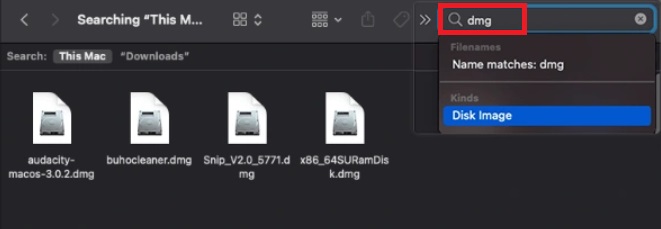
الجزء 4. استنتاج
أن تكون استباقيًا فيما يتعلق بذلك سيساعدك في الحفاظ على نظافة جهاز Mac الخاص بك قدر الإمكان. الآن بعد أن فهمت كيف حذف ملفات DMG بسرعة وفعالية ، يمكنك القيام بذلك. يمكنك بسهولة حذف جميع ملفات DMG على جهاز Mac الخاص بك باستخدام إحدى الطرق المذكورة أعلاه. الخيار الأفضل هو PowerMyMac إذا كنت لا تريد إضاعة الوقت في إجراء البحث بنفسك.



